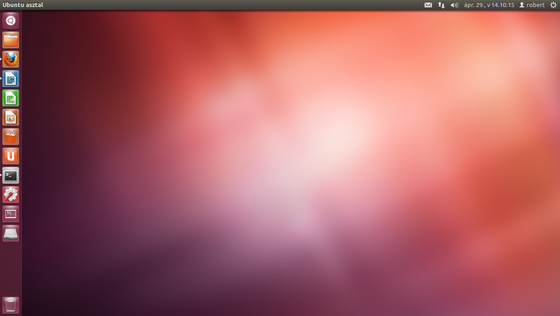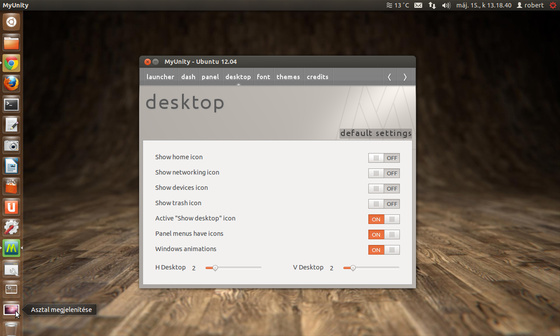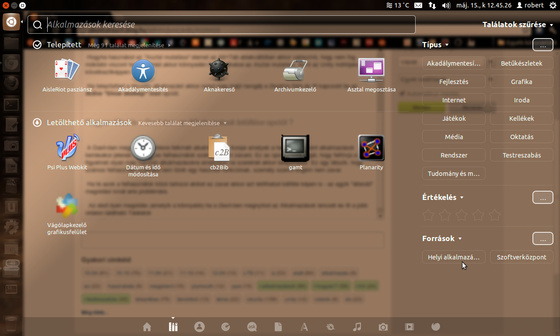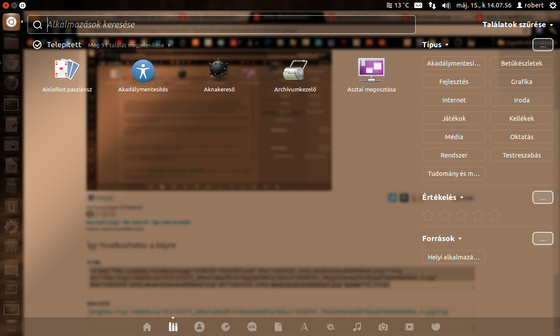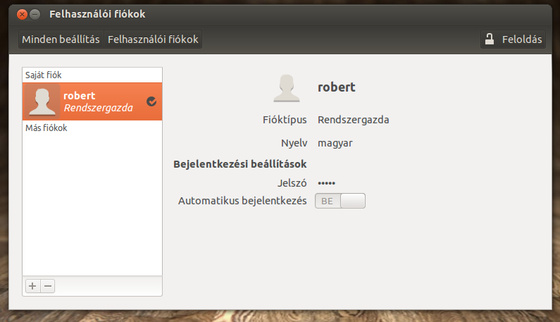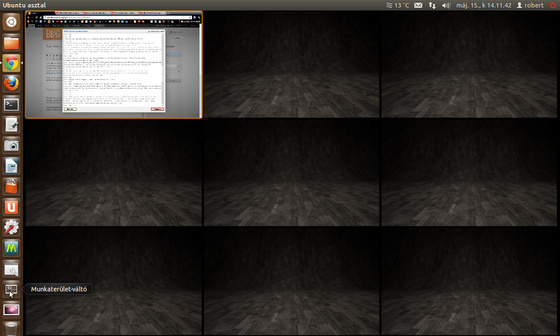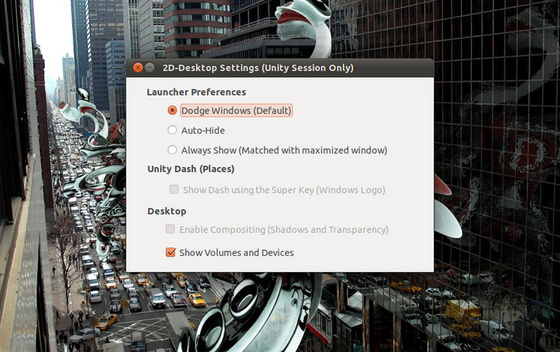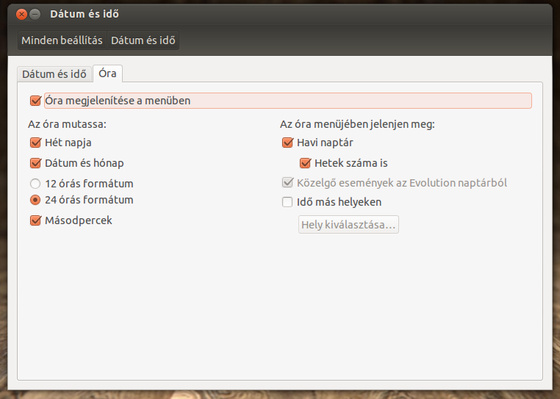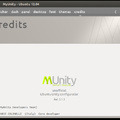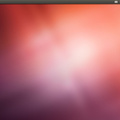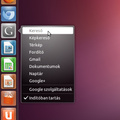A legújabb Ubuntu számos újítást hozott és lehet, hogy egyesek számára könnyebbé vált a használata mivel mostanában egyre inkább a felhasználó barát környezet felé hajlanak a fejlesztők viszont lehet, hogy ez nem mindenkinek olyan egyszerű mint ahogy azt a fejlesztők gondolják, lehet vannak olyan dolgok amelyek például téged zavarnak vagy netalán hiányoznak és nem találod rá a megoldást akkor most mutatok neked egy párat amelyet az omgubuntu.co.uk szerkesztői állítottak össze az oldal Hozzászólások részéből.
Először is telepítened kell a My unity alkalmazást amely a Szoftverközpontból is elérhető vagy egyszerűen egy terminál ablakban (CTRL+ALT+T) kiadott sudo apt-get intall myunity parancs segítségével is telepítheted.
Hogyan tegyem ki az Asztal mutatása ikont az Unity indítójára (Launcher) ?
Hogyha használod az "Asztal mutatása" elemet az Alt+Tab ablakváltóban akkor valószínű, hogy nem fog működni viszont ha szeretnéd akkor könnyedén hozzáadhatod az Asztal mutatása ikont az Unity indítójára a következőképpen:
Ha telepítetted a Myuntiy alkalmazást akkor nyisd meg majd navigálj a Desktop fülre és itt kapcsold be az Active "Show desktop" icon opciót.
Hogyan tiltsam le a Dash-ben az Alkalmazások letöltése opciót ?
A Dash-ben megjelenő letöltésre felkínált alkalmazások ikonjai amelyek a használni kívánt alkalmazások beírásakor jelenek meg egyes felhasználok számára lehet zavaró. Ez az opció arra szolgál, hogy felhívja a figyelmet olyan más hasonló alkalmazásokra amelyeket ha szeretnél akkor telepíthetsz. Ez úgy látszik, hogy számos felhasználó számára nem tűnik egy hasznos funkciónak, személy szerint engem nem zavar.
Ha te azok a felhasználok közé tartozol akiket ez zavar akkor azt letilthatod kétféle képen is - az egyik "állandó" megoldást kínál erre problémára.
Az első ilyen megoldás (amelyik a könnyebb): ha a Dash-ben megnyitod az Alkalmazások lencsét és itt a jobb oldalon található Találatok szűrése opción belül alól a Források résznél csak a Helyi alkalmazások opciót választod ki.
Viszont ez a megoldás nem állandó azaz nem jegyzi ezt meg a rendszer épp ezért bemutatok egy másik megoldást is amely már állandóvá teszi teszi ezt.
A második megoldás az már akár állandó is lehet: Nyisd meg a Myunity alkalmazást majd a Dash fülön kapcsold ki a "Display apps Available" opciót. Ezután jelentkezz ki majd újra be a módosítások érvénybe lépéséhez.
Hogyan engedélyezem az automatikus-bejelentkezést Ubuntu 12.04 alatt ?
"A bejelentkező képernyő csak lassít engem" szokták mondani a felhasználok. Igaz kicsit lassítja a rendszer indulást viszont sok kellemetlenségtől is megóv.
Az általános automatikus-bejelentkezés nem ajánlott , viszont ha jól ismered az ebből eredő biztonsági kockázatokat (pld: a lap-topod mellett ülő személy nyugodtan beléphet a számítógépedbe anélkül, hogy bármilyen sunyiságot alkalmazzon ) akkor nyugodtan engedélyezheted ezt az Ubuntu 12.04-ben.
Ehhez nyisd meg a Rendszerbeállításokat majd a Felhasználói fiókok részben engedélyezd az Automatikus-bejelentkezés opciót.
Hogyan lehet négynél több munkaasztalom ?
Négy munkaasztal nem elég? Akkor te nagyon elfoglalt lehetsz testvér ! :)
Ha a 4 munkaasztal nem elég akkor a fentebb említett Myunity alkalmazás segítségével több munkaasztalt is aktiválhatsz, amelyek között a Munkaterület-váltó ikon segítségével válthatsz.
Ehhez nyisd meg a Myunity alkalmazást majd a Desktop fülön találsz két csúszkát amelyek segítségével horizontálisan és vertikálisan is növelheted a munkaterületek számát. Ezután lépj ki az alkalmazásból kattints a Munkaterület-váltó ikonra majd navigálj az általad létrehozott munkaterületek között.
Hogyan engedélyezzem a felugró-ablakok (dodge) opciót az Unity-ben ?
Ez technikailag nem lehetséges. A "felugró" (más néven intellihide) vonás többé nem található meg az Unity 3D-ben. Mark Shuttleworth ennek eltávolítási okát részletesen elmagyarázta a Precise fejlesztési ciklusában.
De ha nagyon szereted és hiányzik akkor léteznek rá megoldások.
Az "Intellihide" vagy "dodge" vonás még jelen van az Unity 2D-ben ennek engedélyezéséhez viszont szükséged lesz a harmadik féltől származó Unity 2D finomhangolási eszközre.
Az Unity 3D felhasználok számára is létezik egy megoldás erre a problémára viszont ezt csak és kizárólag saját felelősségedre telepítsd és alkalmazd.
Ehhez vedd fel a következő tárolót majd frissíts:
sudo add-apt-repository ppa:ikarosdev/unity-revamped
sudo apt-get update && sudo apt-get dist-upgrade
Eltávolítása:
sudo apt-get install ppa-purge
sudo ppa-purge ppa:ikarosdev/unity-revamped
A módosítások érvénybe lépéséhez minden esetben jelentkezz ki majd újra be.
Hogyan tegyem láthatóvá a dátumot az óra mellet ?
Hasznosnak találom még személy szerint is ha az óra mellet látom az aktuális dátumot illetve napot is, mivel ha jól olvasom akkor nem vagyok egyedül azzal, hogy néha hajlamos vagyok elfelejteni az aktuális napot illetve dátumot. Az Ubuntu elérhető teszi az óra indikátor testreszabását. Ehhez menj a Rendszerbeállításokba majd a Dátum és Idő opción belül engedélyezd azokat az információkat amelyeket szeretnél.
Ha bármilyen olyan zavaró hibába futottál amelyekhez találtál megoldást is akkor érezd magad hasznosnak és nyugodtan oszd meg ezt akár itt egy hozzászólásban vagy a facebook oldalamon.
Eredeti cikk (angol): http://omgubuntu.co.uk/2012/05/solve-six-common-gripes-with-ubuntu-12-04/